Vrijeme zaslona na iOS-u daje vam snagu da maksimizirate produktivnost i umanjite nezdrave digitalne navike. Ali za njegovu upotrebu potrebna je izrada druge lozinke! Za neke ljude to je previše, zbog čega vam ovaj post pokazuje kako resetirati šifru vremena zaslona ako ste je zaboravili (ili ako se ne sjećate da ste ikad imali šifru!)
Budući da Screen Time na iOS-u, macOS-u i iPadOS-u koristi drugačiju i namjensku lozinku od vašeg uređaja, važno je da svi znamo kako resetirati lozinku Screen Time-a ako ste je zaboravili ili čak i ako je nikada niste imali!
Slijedite ove kratke savjete za resetiranje lozinke za vrijeme zaslona
- Za probleme sa samo macOS Catalina +, odjavite se i vratite na svoj Apple ID / iCloud račun
- Za iPhone, iPad i iPod pokušajte se odjaviti s Apple ID-a / iCloud-a, isključite Screen Time u aplikaciji postavki, a zatim se ponovo prijavite Apple ID-om / iCloudom
- Neki su korisnici otkrili da se trebaju samo odjaviti sa svog Apple ID-a i vratiti se da bi resetirali šifru vremena zaslona
- Za macOS Catalina ili iOS i iPadOS, pokušajte upotrijebiti svoj Apple ID za Appleov oporavak lozinke za vrijeme zaslona (značajka trenutno u beta verziji)
- Uz iOS 13.0-13.3, pokušajte ukloniti šifru vremena zaslona isključivanjem funkcije Find My, napravite šifriranu sigurnosnu kopiju i na kraju izbrišite i vratite uređaj pomoću te šifrirane sigurnosne kopije
- Na starijim verzijama iOS-a 7-12.4 upotrijebite pinfinder da biste pronašli lozinku iz sigurnosne kopije iTunes-a
- Obiteljski organizatori trebali bi pokušati resetirati šifru vremena zaslona na vlastitom uređaju pomoću šifre uređaja, Touch ID-a ili Face ID-a
Što je vrijeme zaslona u iOS-u, iPadOS-u i macOS-u?
Appleova značajka Screen Time usmjerena je na poboljšanje našeg digitalnog zdravlja. Vrijeme zaslona dostupno je u iPadOS-u, iOS-u 12 i novijim i u MacOS-u Catalina i novijim. Ova vam značajka pomaže u praćenju upotrebe vaše aplikacije (i ako je postavljena uz obiteljsko dijeljenje, obiteljske) i izvrstan je alat koji pomaže smanjiti sve nezdrave digitalne navike, poput pretjeranog igranja i upotrebe društvenih mreža.

Vrijeme zaslona omogućuje vam postavljanje ograničenja na iOS i iOS uređajima vaše obitelji i obitelji, uključujući:
- Prekid rada priguši zaslon i blokira aplikacije koje nisu navedene u odjeljku Uvijek dopušteno. Ograničenja aplikacija kreiraju vremensko ograničenje za upotrebu aplikacija u kategorijama poput "Društvene mreže"
- Ograničenja aplikacija postavljaju dnevna ograničenja za kategorije aplikacija s ograničenjima aplikacija. Ova ograničenja aplikacija osvježavaju se svaki dan u ponoć. Osim toga, vi ili obiteljski organizator možete ih izbrisati u bilo kojem trenutku
- Uvijek dopušteno omogućuje stalni pristup određenim aplikacijama, čak i kada se dosegnu zastoji ili ograničenja aplikacija. Prema zadanim postavkama, Telefon, Poruke, FaceTime i Karte uvijek su dopušteni - ali ih možete promijeniti
- Ograničenja sadržaja i privatnosti zamijenila su postavku Ograničenja s iOS-a 11 i starijih verzija. Putem Ograničenja sadržaja i privatnosti roditelji mogu ograničiti sadržaj za odrasle i postavke privatnosti na uređajima svoje djece. Također je moguće nadzirati vrijeme upotrebe zaslona obitelji i upotrebu aplikacija putem iClouda
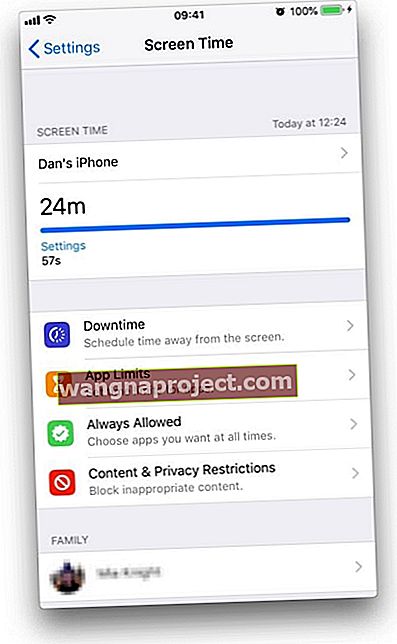 Screen Time prati upotrebu vašeg uređaja
Screen Time prati upotrebu vašeg uređaja
Što je lozinka za vrijeme upotrebe?
Zaporka za vrijeme zaslona koristi se za osiguranje ograničenja sadržaja i privatnosti ili za dopuštanje vremenskih produženja na ograničenjima aplikacija. Apple traži stvaranje šifre vremena zaslona kada aktivirate vrijeme zaslona na djetetovom uređaju ili pristupite ograničenjima sadržaja i privatnosti na bilo kojem uređaju.
Također možete odabrati stvaranje lozinke za vrijeme zaslona ako želite opciju Tražiti više vremena na blokiranim aplikacijama.
 Unesite šifru vremena zaslona kako biste omogućili dodatno vrijeme u aplikacijama
Unesite šifru vremena zaslona kako biste omogućili dodatno vrijeme u aplikacijama
Četveroznamenkasta šifra lozinke zaslona odvojena je od lozinke koja se koristi prilikom zaključavanja i otključavanja uređaja. Na taj način roditelji to mogu držati u tajnosti, dok djeci daju do znanja standardnu lozinku.
Nažalost, to znači da postoji dodatna lozinka koju biste jednostavno mogli zaboraviti. Iako je moguće onemogućiti šifru vremena zaslona nakon što je stvorite, za to je morate upamtiti i unijeti.
Kako resetirati lozinku vremena zaslona na macOS Catalina +
 Vrijeme zaslona u macOS-u prati svaku otvorenu aplikaciju, a ne samo onu koju zapravo koristite.
Vrijeme zaslona u macOS-u prati svaku otvorenu aplikaciju, a ne samo onu koju zapravo koristite.
Ako imate problema samo sa svojim Macom (ne s iPhoneom, iPadom ili iPodom), čini se da je odjava s vašeg Apple ID-a / iClouda najbolja opcija
- Otvorite Postavke sustava
- Kliknite svoj Apple ID
- Odaberite Pregled
- Kliknite Odjava
- Savjetujemo vam da prije odjave zadržite kopiju iCloud podataka na Macu, označite potvrdne okvire i odaberite Zadrži kopiju
- Također je dobra ideja zadržati kopiju Safari lozinki na svom Macu, jer Safari lozinke odlučuju zadržati na ovom Macu
- Zatim idite na Postavke sustava> Vrijeme zaslona
- Kliknite Opcije i odaberite Uključi
- Postavite novu lozinku
- Provjerite nije li označen udio vremena zaslona na uređajima - ako jeste, poništite ga
- Ponovno se prijavite na svoj Apple ID / iCloud račun
Za više detalja pogledajte ove detaljne upute o tome kako se odjaviti i prijaviti u iCloud na macOS Catalina +
Ne možete se sjetiti lozinke za vrijeme zaslona? Kako resetirati šifru vremena zaslona
Ako se ne možete sjetiti lozinke za vrijeme zaslona i upotrebljavate macOS Catalina 10.15.4 ili iOS 13.4 i novije verzije, nova značajka (trenutno u beta verziji) nudi vam resetiranje lozinke pomoću Apple ID-a!
Za ranije verzije macOS-a, iOS-a i iPadOS-a ili ako nikada niste postavili svoj Apple ID za poništavanje lozinke za vrijeme zaslona, Apple predlaže da obrišete i izbrišete uređaj, a zatim ga postavite kao novi uređaj za uklanjanje šifre vremena zaslona .
Nažalost, slijedeći Appleov savjet, morate ga postaviti kao NOVI. Vraćanjem uređaja pomoću sigurnosne kopije NE uklanja se lozinka za vrijeme zaslona.
Budući da većina nas radije ne bi izgubila sve podatke, fotografije, poruke i druge datoteke samo da bi zaobišla zaboravljenu šifru vremena zaslona, ovaj članak iznosi nekoliko savjeta koji će vam pomoći da izbjegnete postavljanje uređaja kao novog.
Jeste li obiteljski organizator ili roditelj za Family Sharing?
Za obiteljsko dijeljenje morate biti određeni kao roditelj da biste promijenili ili resetirali lozinku za vrijeme zaslona (ili da biste prestali dijeliti podatke o vremenu upotrebe s drugima u obitelji)
Da biste dobili puni pristup za onemogućavanje značajki vremena zaslona, zatražite od trenutnog obiteljskog organizatora da vam dodijeli roditeljske privilegije tako da odete na Postavke organizatora > Profil Apple ID-a> Dijeljenje obitelji> Odaberite svoje ime> Promijeni roditelja / staratelja u UKLJUČENO. Također možete posjetiti iCloud na mreži putem Safarija ili web preglednika i otići na Postavke> Dijeljenje obitelji i tamo unijeti promjene.
Ako postavite vrijeme zaslona za člana obitelji na uređaju putem Family Sharing i zaboravite lozinku za vrijeme zaslona, možete je resetirati na uređaju pomoću lozinke uređaja, Touch ID-a ili Face ID-a.
Da biste promijenili ili isključili šifru vremena zaslona za uređaj vašeg djeteta
- Na uređaju idite na Postavke> Vrijeme upotrebe> ime vašeg djeteta
- Dodirnite Promijeni lozinku vremena zaslona ili Isključi lozinku vremena zaslona
- Autentificirajte promjenu pomoću Face ID-a, Touch ID-a ili zaporke uređaja
U ovom članku saznajte više o dijeljenju vremena na zaslonu i obitelji: Kako postaviti aplikaciju ScreenTime na obiteljsko dijeljenje, sveobuhvatan vodič
Upotrijebite svoj Apple ID za poništavanje lozinke za vrijeme zaslona za iOS i iPadOS (13.4+) i macOS (10.15.4+)
Novo u macOS-u, iOS-u i iPadOS-u način je za resetiranje lozinke za vrijeme zaslona pomoću vašeg Apple ID-a pod nazivom Oporavak lozinke za vrijeme vremena .
Da biste radili, prvo morate isključiti ili promijeniti lozinku vremena zaslona, a zatim je ponovo omogućiti
- Idite na Postavke> Vrijeme zaslona
- Pomaknite se prema dolje do Promjena lozinke za vrijeme zaslona
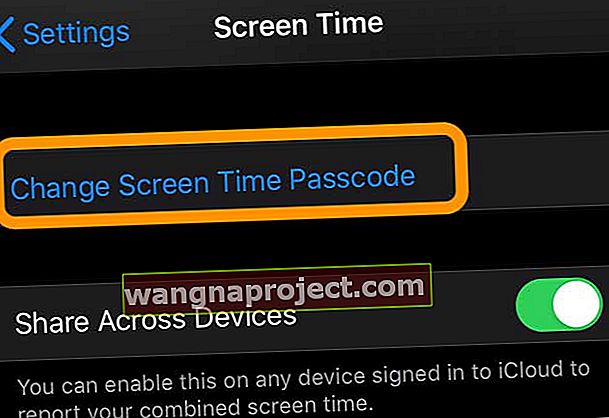
- Dodirnite ili Promijeni lozinku zaslona ili Isključi lozinku vremena zaslona
- Unesite drugu četveroznamenkastu lozinku
- Potvrdite svoju četveroznamenkastu lozinku
- Pojavljuje se poruka u kojoj se traži želite li pomoću Apple ID-a resetirati lozinku za vrijeme zaslona
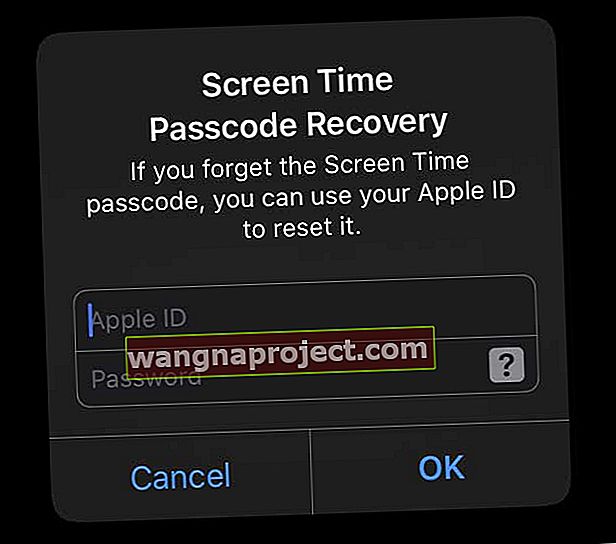
- Unesite svoj Apple ID i lozinku i dodirnite U redu da biste prihvatili (preporučeno) ili taknite Otkaži da ne biste prihvatili
- Kada dodirnete otkaži, Apple vas pita jeste li sigurni
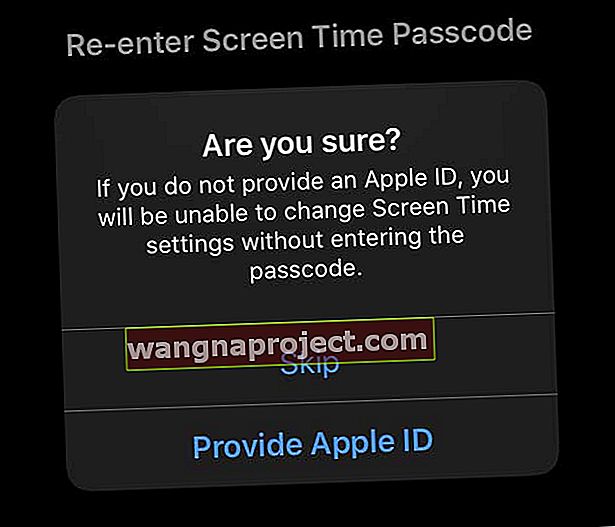
- Odaberite Navedite Apple ID za korištenje vašeg Apple ID-a za poništavanje lozinke za vrijeme zaslona (preporučeno)
- Odaberite Preskoči da biste potvrdili da ne želite koristiti svoj Apple ID za resetiranje lozinke za vrijeme zaslona
- Kada dodirnete otkaži, Apple vas pita jeste li sigurni
- Sada ste postavljeni za upotrebu svog Apple ID-a za oporavak lozinke za vrijeme zaslona!
Resetirajte lozinku za vrijeme zaslona pomoću Obnavljanja lozinke za vrijeme zaslona i svoj Apple ID na iPhoneima, iPadima i iPodima
Ako postavite svoj Apple ID za poništavanje zaporke za vrijeme zaslona, super je lako vratiti pristup vremenu zaslona kada ste zaboravili zaporku.
-
- Dodirnite Postavke> Vrijeme zaslona
- Odaberite Promijeni lozinku vremena zaslona
- Potvrdite da želite promijeniti lozinku ili odaberite Isključi
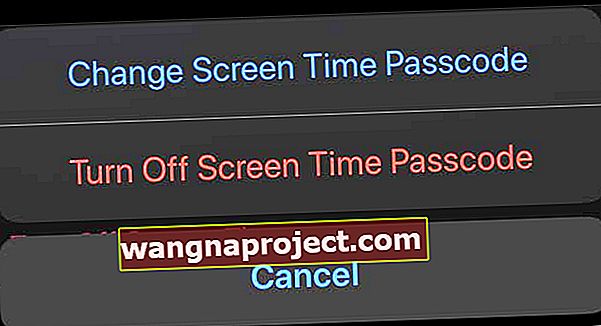
- Dodirnite Zaboravljena lozinka
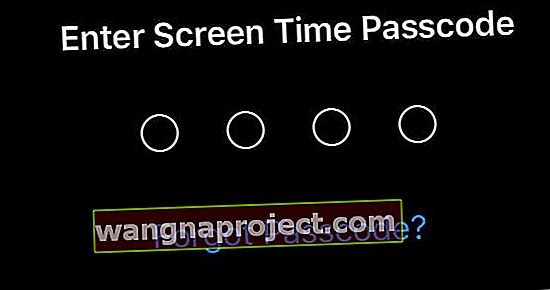
- Unesite svoj Apple ID i lozinku i dodirnite U redu
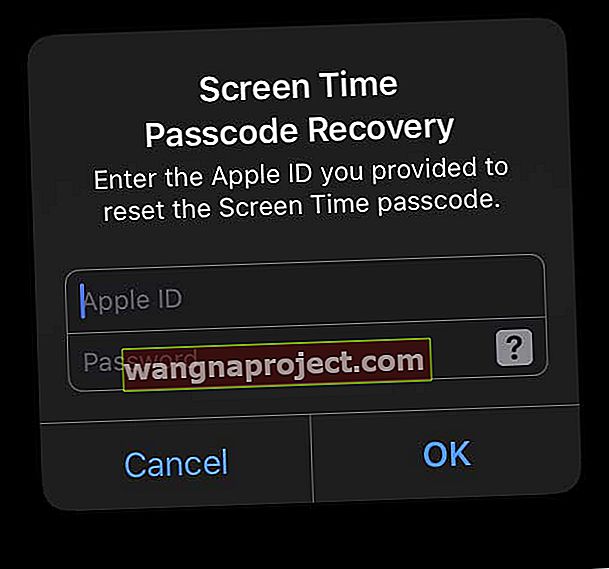
- Nakon što Apple potvrdi vaše vjerodajnice za Apple ID, unesite novu šifru vremena zaslona
- Potvrdite svoju novu lozinku za vrijeme zaslona
Kako resetirati lozinku za vrijeme zaslona na Macu s oporavkom lozinke za vrijeme zaslona
- Odaberite Appleov izbornik> Postavke sustava> Vrijeme zaslona
- Dodirnite gumb s još tri točke u donjem lijevom kutu
- Odaberite Promijeni lozinku
- Odaberite Zaboravljena lozinka
- Unesite svoj Apple ID i lozinku koje ste koristili za postavljanje lozinke za Screen Time
- Nakon što Apple potvrdi vaše vjerodajnice za Apple ID, unesite novu šifru vremena zaslona
- Potvrdite svoju novu lozinku za vrijeme zaslona
Apple preporučuje da na Mac računalu upotrebljavate samo lozinke za vrijeme zaslona za djecu i standardne korisnike, a ne za administratore.
Kako resetirati lozinku za vrijeme zaslona za starije verzije iOS 13 i iPadOS ili ako oporavak lozinke za vrijeme zaslona nije uspio
Odjavite se sa svog Apple ID / iCloud računa i prijavite se ponovo
Neki su čitatelji otkrili da ako su se odjavili sa svog Apple ID-a, Screen Time je automatski onemogućio šifru i dopustio im da je resetiraju nakon ponovne prijave
- Idite na Postavke> Profil Apple ID-a
- Pomaknite se prema dolje i dodirnite Odjava
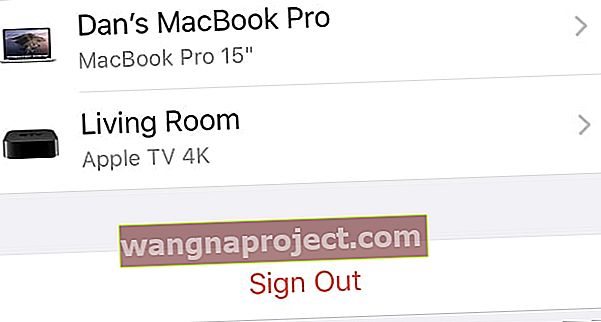 Dodirnite Odjava na dnu postavki Apple ID-a.
Dodirnite Odjava na dnu postavki Apple ID-a. - Ako vidite opcije za odjavu iz iClouda i Store, samo iCloud ili Samo Store, odaberite Odjava iz iClouda
- Unesite lozinku za Apple ID i dodirnite Turn Off
- Savjetujemo vam da kopiju podataka držite na uređaju
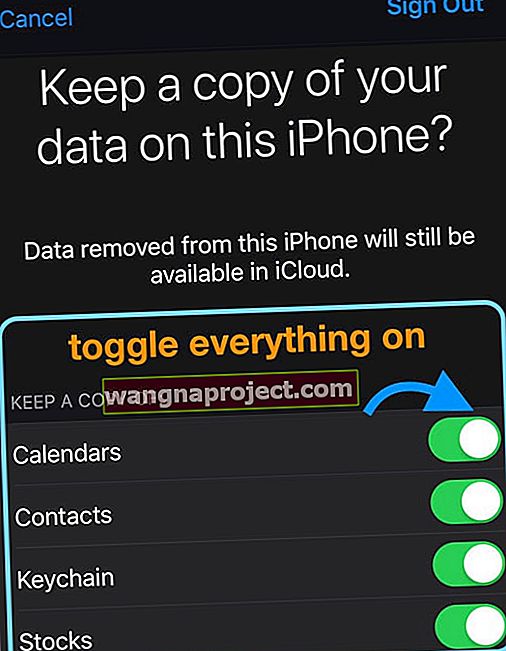
- Dodirnite Odjava
- Ponovno dodirnite Odjava da biste potvrdili da se želite odjaviti iz iClouda
- Nakon odjave ponovo pokrenite uređaj
- Zatim se ponovo prijavite na svoj Apple ID
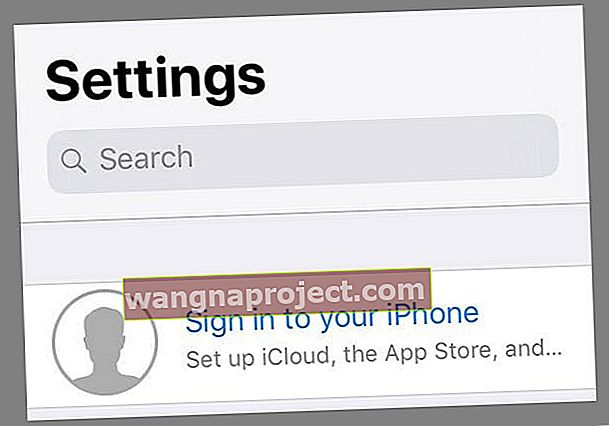
- Provjerite vrijeme upotrebe i provjerite možete li postaviti novu lozinku ili ne koristiti lozinku
Pokušajte vratiti u šifriranu sigurnosnu kopiju
Budući da iPadOS i iOS 13 ne uključuju kopiju zaporke vašeg Screen Timea u sigurnosnu kopiju iTunes-a ili Finder-a, upotreba alata poput pinfinder-a (preporučeno za iOS 12 i novije verzije) ne radi jer lozinka nije tamo. Ono što preporučujemo da pokušate umjesto toga je obnavljanje iz šifrirane sigurnosne kopije.
- Isključite Find My za svoj uređaj tako da odete na Settings> Apple ID> Find My i isključite ga
- Povežite svoj uređaj s računalom pomoću iTunesa (Windows i macOS Mojave i niže) ili Finder (macOS Catalina +)
- Prije nego što šifrirate sigurnosnu kopiju, predlažemo da prvo arhivirate nedavnu sigurnosnu kopiju na čuvanje (uz to je vrlo jednostavno!)
- Stvorite šifriranu sigurnosnu kopiju uređaja ako je već nemate. Prilikom stvaranja šifrirane sigurnosne kopije za svoj uređaj, također morate otključati uređaj pomoću lozinke za uređaj
- Sve šifrirane sigurnosne kopije imaju lozinku. Obavezno zapišite ovu lozinku ili je spremite / pohranite. Također preporučujemo da označite okvir da biste zapamtili ovu lozinku u svom privjesku . Bez ove lozinke ne možete koristiti šifriranu sigurnosnu kopiju. Šifriranje sigurnosnih kopija TAKOĐER odmah prepisuje i šifrira vaše prethodne sigurnosne kopije, tako da je kritično znati lozinku!
- Nakon što imate šifriranu sigurnosnu kopiju, pritisnite gumb Vrati i potvrdite svoj odabir
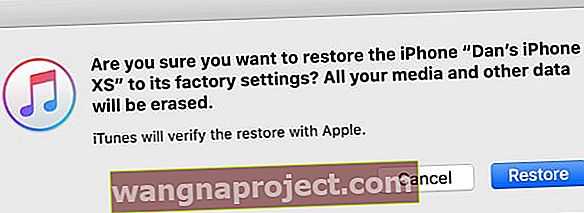 Svakako imajte nedavnu sigurnosnu kopiju iPhonea prije nego što potvrdite da ga želite vratiti.
Svakako imajte nedavnu sigurnosnu kopiju iPhonea prije nego što potvrdite da ga želite vratiti. - Na upit odaberite šifriranu sigurnosnu kopiju iz koje želite vratiti
Ako to nije uspjelo, ponovno izbrišite uređaj i vratite ga iz sigurnosne kopije koja je napravljena prije nego što ste postavili lozinku za Screen Time. Ako nemate takvu sigurnosnu kopiju, morate u potpunosti izbrisati telefon i ponovo ga postaviti od nule.
Upotrijebite pinfinder za poništavanje lozinke za vrijeme zaslona za iOS 7 do iOS 12.4
- Ako iTunes koristite za izradu sigurnosnih kopija uređaja na Macu ili Windowsu, programer GWatts stvorio je malu aplikaciju za Mac i Windows pod nazivom PinFinder koja pokušava pronaći šifru vremena zaslona ili ograničenja za iDevice (za više detalja pogledajte ovaj članak - potražite u odjeljak Zaboravili ste vrijeme ili ograničenje lozinke)
- Pinfinder podržava samo iOS 7-12.4 - iOS 13 i iPadOS nisu podržani
- Neki čitatelji spremili su sigurnosnu kopiju na svoje računalo (Windows ili Mac) pomoću iTunesa, a zatim su pomoću pinfindera dobili lozinku
- Ako uobičajena sigurnosna kopija iTunesa ne uspije, pokušajte povezati uređaj s iTunesom i napravite lokalnu šifriranu sigurnosnu kopiju. Zatim upotrijebite pinfinder za skeniranje te šifrirane sigurnosne kopije i pronađite šifru ograničenja za taj određeni uređaj
- Za više informacija pogledajte GWatts GitHub stranicu s informacijama za PinFinder
- Postoje neki alati nezavisnih proizvođača za izdvajanje lozinki za vrijeme zaslona ili ograničenja. Nemamo nikakve posebne preporuke jer nismo koristili ove alate. Ali oni su dostupni - potražite programe koji su označeni kao rezervni ekstraktori
- Ne zaboravite pročitati korisničke recenzije i izvješća da biste vidjeli rade li ovi alati
Pokušavate promijeniti lozinku za vrijeme zaslona, ali ne radi? 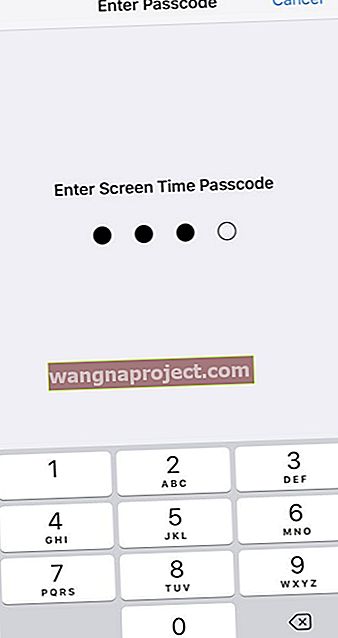
Ako pokušavate promijeniti šifru za vrijeme zaslona ili vaša djeca to shvate, a sada JE MORATE promijeniti i ustanovite da ne radi, niste sami. Mnogi nam roditelji kažu da čak i nakon promjene lozinke za vrijeme zaslona stara lozinka i dalje radi i njihova djeca i dalje mogu zaobići sva ta ograničenja i / ili promijeniti ograničenja svojih aplikacija.
Ako ova situacija zvuči poput vas, najpouzdanije rješenje koje imamo je resetiranje svih postavki na uređajima vaše djece.
Resetirajte sve postavke ( trebalo bi biti krajnje sredstvo jer vraća sve vaše personalizirane značajke na tvorničke postavke)
- Idite na Postavke> Općenito> Poništi> Poništi sve
 Odaberite Resetiranje svih postavki na iPhoneu ili iPadu.
Odaberite Resetiranje svih postavki na iPhoneu ili iPadu. - Ovo se vraća na zadane postavke svega u Postavkama, uključujući obavijesti, upozorenja, svjetlinu i postavke sata, poput alarma za buđenje
- Vraćanjem svih postavki na tvorničke postavke vraćaju se sve vaše personalizirane i prilagođene značajke poput pozadina i postavki pristupačnosti.
- Izvođenje ove radnje ne utječe na podatke o vašim osobnim uređajima, uključujući fotografije, tekstove, dokumente i druge datoteke
- Morate ponovo konfigurirati ove postavke nakon što se vaš iPhone ili iDevice ponovno pokrenu
Ažurirali ste iOS ili iPadOS i sada Screen Time traži lozinku?
Idete u Postavke da pogledate Vrijeme zaslona? Ali onda se traži lozinka - ona koju, koliko znate, nikada niste ni postavili? I niste u mogućnosti promijeniti lozinku da biste pokrenuli stvari?
Ako ste ažurirali iOS s iOS-a 11 ili starije verzije, a Screen Time traži lozinku, pokušajte unijeti lozinku za ograničenja (ili lozinku s upravljanim pristupom ako upotrebljavate tu značajku)
Vrijeme zaslona nasljeđuje lozinku za ograničenja s ranijeg iOS-a
Čini se da ljudi kojima su Ograničenja ili Vođeni pristup omogućeni prije nego što se ažuriraju, utvrde da ažurirano automatski uključuje postavke Sadržaja i privatnosti zaslona i povezuje ga sa starijom lozinkom Ograničenja (Vođeni pristup). 
Nekoliko naših čitatelja kaže nam da vide ovaj problem čak i kad su Ograničenja onemogućena, ali u prošlosti su koristili zaporku za ograničenje ili vođeni pristup (čega se više ne sjećaju).
Nikad niste imali šifru ograničenja?
Neki čitači nikada nisu postavili šifru za ograničenja, ali prilikom prvog pokretanja vremena zaslona i dalje je tražio lozinku.
Nekima je uspjelo unijeti trenutnu ili prethodnu lozinku uređaja - lozinku koju koriste ili koriste za otključavanje iDevices. 
Još jedan savjet koji su neki čitatelji otkrili bio je samo korištenje bilo koje četiri znamenke - potpuno slučajni brojevi koji nemaju nikakve veze sa zaporkom svog uređaja. I uspjelo je! Idi shvati
Stoga pokušajte unijeti bilo koje četiri znamenke kojih ćete se sjećati u budućnosti - ili još bolje, zapišite ih ili ih ručno spremite u svoje lozinke i račune pretvarajući ih u pseudo web mjesto (poput ograničenja.me ili screentime.me - radi samo s točka točka na kraju) 
Kako onemogućiti šifru vremena zaslona
Ako znate šifru vremena zaslona, ali je više ne želite koristiti, možete je onemogućiti u Postavkama. Idite na stranicu Postavke vremena zaslona i dodirnite Promijeni šifru vremena zaslona .
Odatle ćete imati mogućnost isključiti šifru vremena zaslona , unesite četveroznamenkasti kôd i gotovi ste.
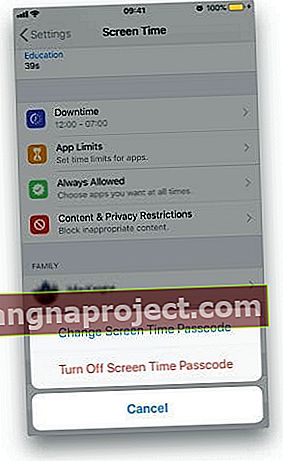 Lozinku vremena zaslona možete onemogućiti u postavkama
Lozinku vremena zaslona možete onemogućiti u postavkama
Ako se pak lozinka za vrijeme zaslona izgubi ili zaboravi, vaše su mogućnosti izbrisati uređaj pomoću iTunesa i vratiti ga iz sigurnosne kopije napravljene prije postavljanja lozinke za vrijeme zaslona (ili ograničenja), isprobati PinFinder ili upotrijebiti treću -izvlačenje rezervne kopije stranaka.
Čak i ako ne znate šifru vremena zaslona, i dalje možete izrađivati nove sigurnosne kopije pomoću iCloud ili iTunes.
Alati kao što su PinFinder i oni izvlačivači trećih strana oporavljaju šifru vremena zaslona iz šifrirane sigurnosne kopije iTunesa.
Zaboravili ste stariju šifru ograničenja za iOS?
Ako se ne možete sjetiti svoje prethodne šifre ograničenja za iOS, Appleov savjet je da izbrišete uređaj i zatim ga postavite kao novi da biste uklonili šifru vremena zaslona koju ne znate.
Vraćanje vašeg iDevice-a pomoću nedavne sigurnosne kopije ne funkcionira jer vas restriktivni kôd prati i postaje taj lozinka zaslona. To je zato što se vaše starije lozinke za ograničenja za iOS i lozinke za vrijeme zaslona za iOS 12 spremaju u sigurnosne kopije i vraćaju se nakon vraćanja uređaja. Za korisnike iOS-a 13 i iPadOS-a, Apple više ne pohranjuje šifru vremena zaslona u bilo koju sigurnosnu kopiju iTunesa, uključujući šifrirane sigurnosne kopije.
Ako imate stariju sigurnosnu kopiju iOS-a (iOS 12.4 i novije verzije) prije nego što omogućite lozinku za Screen Pass i postavite lozinku , možete vratiti uređaj iz sigurnosne kopije lozinke prije zaslona. Budući da Apple više ne pohranjuje šifru vremena zaslona u bilo koju sigurnosnu kopiju programa Finder ili iTunes, uključujući šifrirane sigurnosne kopije, to ne radi za sigurnosne kopije iOS 13+ i iPadOS.
Koristite iOS 12.4 i starije verzije I nemate ili ne znate sigurnosnu kopiju napravljenu prije postavljanja lozinke za vrijeme zaslona?
Slijedite ove korake za stvaranje šifrirane sigurnosne kopije putem iTunesa i upotrijebite Pinfinder (ili alat za vađenje sigurnosnih kopija treće strane) za oporavak izgubljene lozinke.
Kako koristiti Pinfinder za oporavak lozinke za vrijeme zaslona ili ograničenja (iOS 7 do iOS 12.4)
- Za korisnike koji koriste macOS Mojave svakako dopustite pristup terminalu: otvorite Postavke sustava> Sigurnost i privatnost > odaberite karticu Privatnost i dodajte Terminal na popis dopuštenih aplikacija
- Napravite sigurnosnu kopiju iDevice na računalu pomoću iTunesa (pazite da napravite sigurnosnu kopiju dotičnog uređaja, čak i ako je šifra vremena zaslona postavljena na drugom uređaju)
- Za iOS 12 morate potvrditi okvir Šifriraj iPhone sigurnosnu kopiju
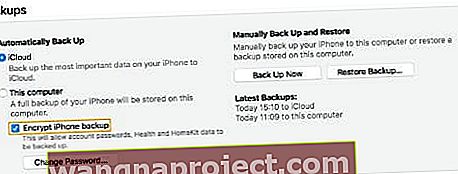 Označite ovaj okvir da biste stvorili šifriranu sigurnosnu kopiju iTunesa
Označite ovaj okvir da biste stvorili šifriranu sigurnosnu kopiju iTunesa - Preuzmite najnoviju verziju pinfindera
- Jednom preuzmite i instalirajte, pokrenite ga
- U roku od nekoliko minuta potražite na zaslonu lozinku za vrijeme zaslona ili ograničenja
Ne želite koristiti pinfinder ili slične alate trećih strana?
Ako ne želite koristiti pinfinder ili sličan alat i ne možete se sjetiti zaporke, jedina mogućnost osim zanemarivanja je brisanje uređaja, a zatim ga postavite kao novi uređaj za uklanjanje zaporke. Ako niste napravili sigurnosnu kopiju prije nego što ste zaboravili zaporku, ne postoji način za spremanje podataka vašeg uređaja. Brisanjem uređaja uklanjaju se svi podaci i postavke.
Nema vremena? Pogledajte naš video o tome kako resetirati lozinku za vrijeme upotrebe
Postoji velika šansa ako ste sve to prošli, nikad više ne želite koristiti Screen Time!
Ali to bi bila prava šteta. Screen Time nudi izvrsnu priliku da steknete veću kontrolu nad svojim vremenom. Omogućuje vam da osigurate da vaši uređaji rade na poboljšanju vašeg života, umjesto da vas jednostavno odvlače od toga.
Savjeti za čitatelje 
- Bryan preporučuje sljedeći postupak kada ne možete promijeniti lozinku za vrijeme upotrebe i vaš iPhone neće odjaviti svoj Apple ID ili ga vratiti iz šifrirane sigurnosne kopije.
1. Isključi Find My
2. Stvorite šifriranu sigurnosnu kopiju
3. Uključite Find My
4. Idite na icloud.com/find, prijavite se i pronađite iPhone
5. Upotrijebite brisanje da biste pronašli moj iPhone za resetiranje uređaja
6. Ponovno se prijavite na iPhone kako ste ga dobili - ne postavljajte dodirni ID ili lozinku
7. Vratite sigurnosnu kopiju s iTunesa
8. Pokrenite postavljanje - nemojte postavljati lozinku ili Touch ID
9. Isključite vrijeme upotrebe - lozinka ne bi trebala biti potrebna
10. Neka se sve aplikacije ponovo učitaju iz Apple Storea.
11. Koristite Završi postavljanje iPhonea za postavljanje zaporke i Touch ID-a.
- Isključite dijeljenje vremena zaslona na svim uređajima Apple, uključujući Mace. Jednom kad sam to učinio, stvari opet funkcioniraju!
- Odjavite se sa svog Apple ID-a iz aplikacije Postavke da biste onemogućili vrijeme zaslona na uređaju, zaobilazeći lozinku
- Sve što sam učinio je da sam se odjavio s Apple ID-a i ponovo prijavio. Ovo je s malo muke resetiralo moju lozinku za vrijeme zaslona!
- Uključio sam postavku za dijeljenje na različitim uređajima i uspio sam postaviti novu lozinku za vrijeme zaslona
- Pokušajte promijeniti lozinku za otključavanje iPhonea sa šesteroznamenkastog broja na četveroznamenkasti alfanumerički. Nakon promjene, pokušajte upotrijebiti ovaj četveroznamenkasti broj za šifru vremena ekrana. Uspjelo mi je kad ništa drugo nije!
- Meni je uspjelo vraćanje iPhonea iz ipsw datoteke pomoću iTunesa. Da biste to učinili, pritisnite tipku Alt / Option prilikom odabira opcije Restore iPhone (Vraćanje iPhonea) u iTunes. Za sustav Windows koristite tipku Shift
- Prije nego što bilo što učinite, pokušajte unijeti 1-2-3-4, 1-1-1-1 ili 0-0-0-0. Ili čak prve četiri znamenke zaporke vašeg uređaja. Te se 4 znamenke često koriste kao zadane vrijednosti
- Ako dobijete poruku "Pokušajte ponovo za X minuta", idite u Postavke> Općenito> Datum i vrijeme i pomaknite vrijeme naprijed. Zatim pokušajte unijeti drugu lozinku
- Vraćanje DFU-a preskočilo bi ograničenje zaporke i omogućilo vam brisanje bilo kojeg iDevice-a
- Koristio sam alat treće strane pod nazivom iPhone Backup Extractor kako bih identificirao svoju lozinku za vrijeme zaslona. Nije besplatno, ali spasilo me je da iPhone moram resetirati kao novi

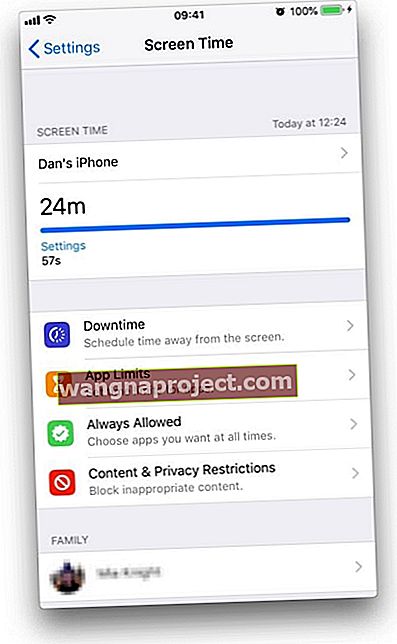 Screen Time prati upotrebu vašeg uređaja
Screen Time prati upotrebu vašeg uređaja
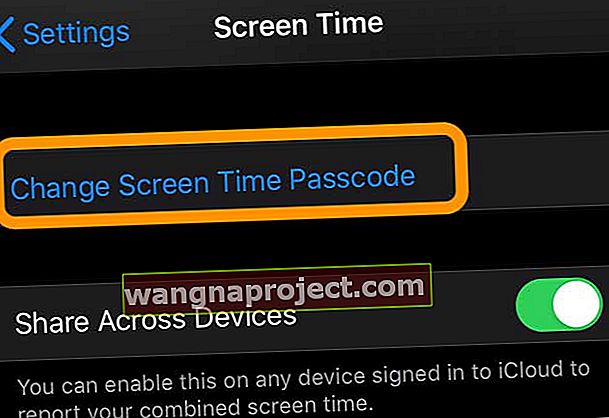
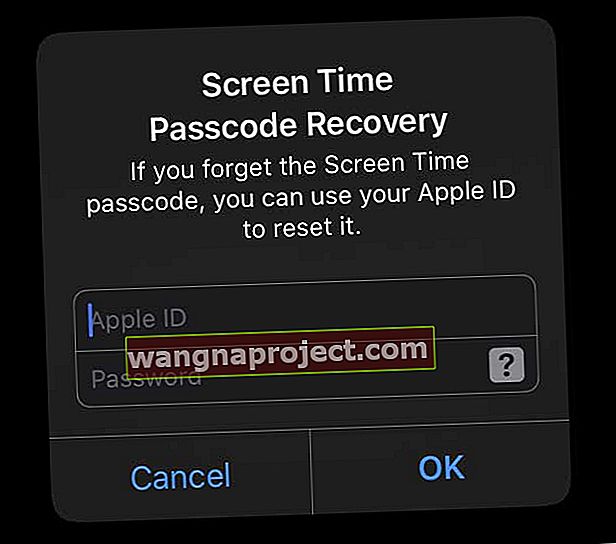
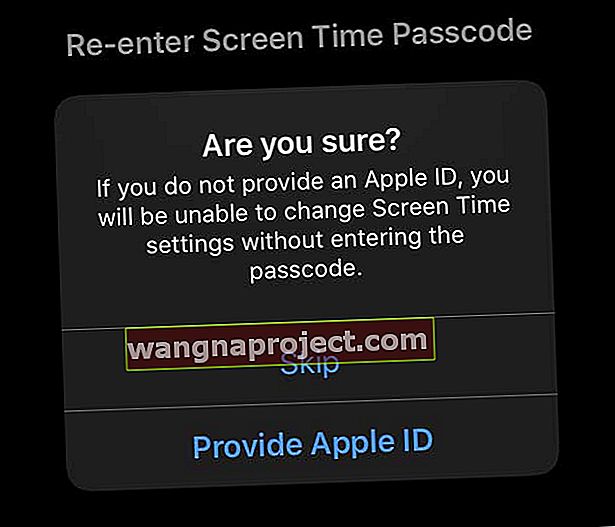
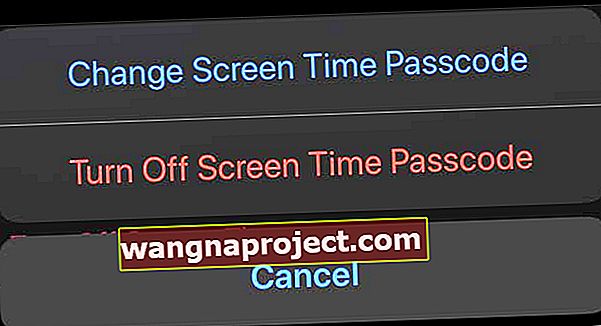
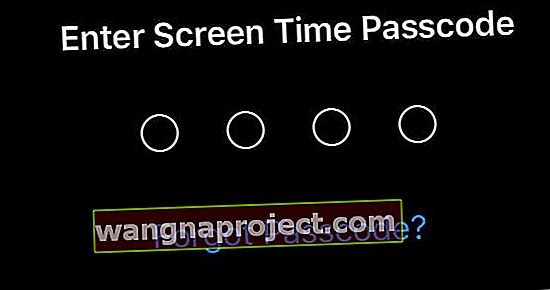
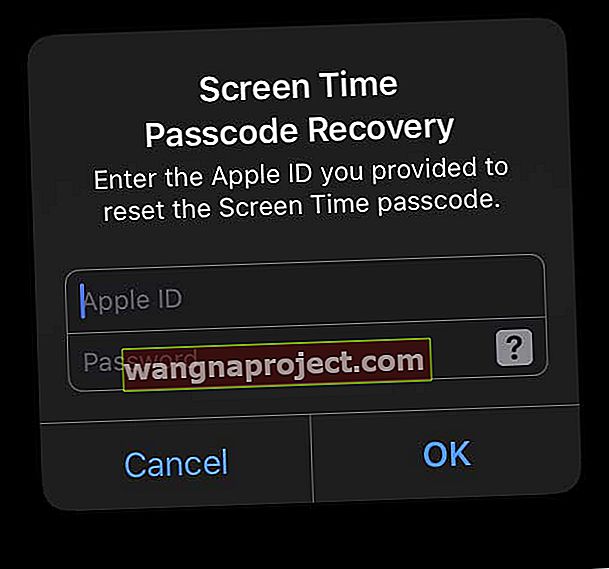
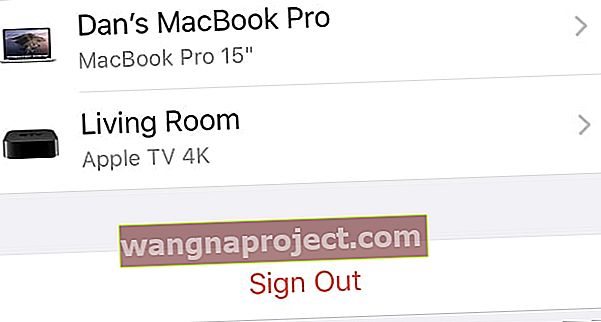 Dodirnite Odjava na dnu postavki Apple ID-a.
Dodirnite Odjava na dnu postavki Apple ID-a.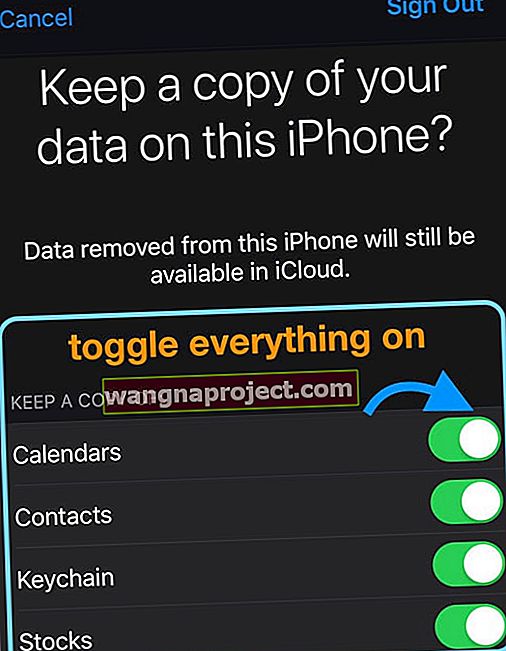
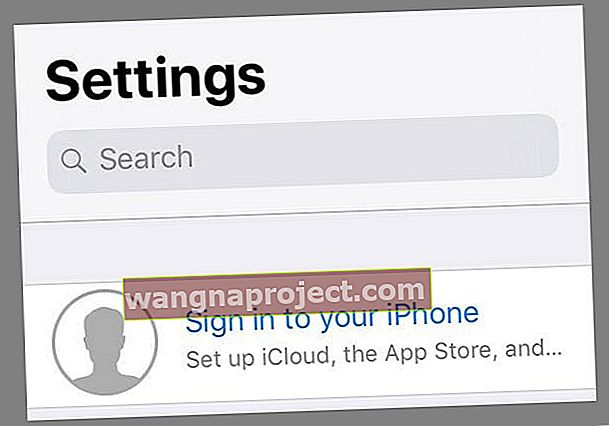
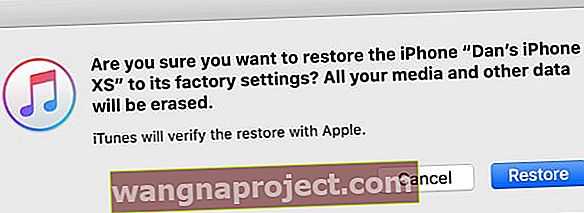 Svakako imajte nedavnu sigurnosnu kopiju iPhonea prije nego što potvrdite da ga želite vratiti.
Svakako imajte nedavnu sigurnosnu kopiju iPhonea prije nego što potvrdite da ga želite vratiti.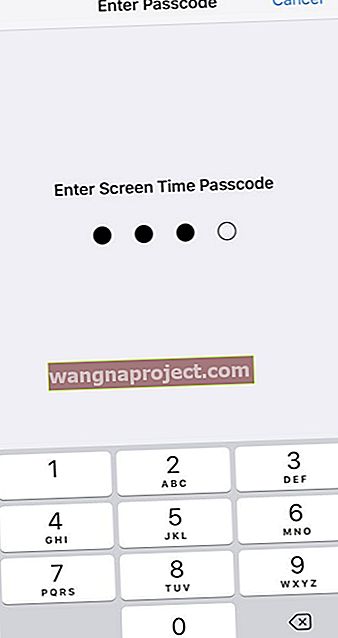
 Odaberite Resetiranje svih postavki na iPhoneu ili iPadu.
Odaberite Resetiranje svih postavki na iPhoneu ili iPadu.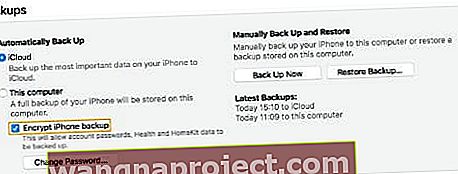 Označite ovaj okvir da biste stvorili šifriranu sigurnosnu kopiju iTunesa
Označite ovaj okvir da biste stvorili šifriranu sigurnosnu kopiju iTunesa

